APM 利用 WMI 监控应用指标配置举例
- 0关注
- 0收藏 2015浏览
组网及说明
1 配置需求或说明
1.1 概述
WMI 是一项核心的 Windows 管理技术,WMI 作为一种规范和基础结构,通过它可以访问,配置, 管理和监视 Windows 资源。 WMI 有很多接口可以对操作系统底层的服务或资源进行访问,当应用的监控指标为这些资源时,就 可以利用 WMI 实现采集,例如 Windows、IIS 服务器、Office SharePoint、Exchange 等应用。
1.2 配置前提
利用 WMI 采集应用指标数据前,需要对被采集的应用服务器(即目标计算机)做如下配置:
(1) 开启 WMI 所需的 Windows 服务。
(2) 配置 COM。
(3) 配置 WMI 安全。
(4) 配置用户权限。
(5) 配置本地安全。
(6) 配置防火墙。
1.3 注意事项
• 如果目标计算机为 Windows XP SP2,要设置 Windows 防火墙允许远程控制。配置方法如下: 在命令行输入 netsh firewall set service RemoteAdmin 。
• 如果目标计算机上的用户是域用户,使用“域名\用户名”的方式访问远程主机;如果不是域 用户,尝试使用“用户名”、“主机名\用户名”或“IP\用户名”的方式访问。
• 如果目标计算机是 Windows XP,确保远程登录不强制使用 GUEST 账户。
配置步骤
1 配置步骤
1.1 应用服务器配置
1. 开启WMI所需的Windows服务
目标计算机开启 WMI 及远程访问所需的 Windows 服务,配置步骤如下:
(1) 点击“开始>运行”,输入 services.msc,打开“服务”控制台;
(2) 在右侧窗口中选择下列部分或所有服务,右键选择“启动”。
COM+ Event System
Remote Access Auto Connection Manager
Remote Access Connection Manager
Remote Procedure Call (RPC)
Remote Procedure Call (RPC) Locator
Remote Registry
Server
Windows Management Instrumentation
Windows Management Instrumentation Driver Extensions
WMI Performance Adapter
Workstation
2. 配置COM
目标计算机上的 COM 配置,步骤如下:
’(1) 点击“开始>运行”,输入 dcomcnfg,打开“组件服务”控制台;
(2) 在左侧导航树中选择“组件服务>计算机>我的电脑”,右键“我的电脑”,选择“属性”弹 出属性窗口;
(3) 在属性窗口中选择“默认属性”页签,配置下列默认属性:
• 勾选“在此计算机上启用分布式 COM(E)”;
• 默认身份验证级别选择“连接”;
• 默认模拟级别选择“标识”或“模拟”。
(4) 单击按钮保存设置。
3. 配置WMI安全
目标计算机上的 WMI 安全配置,步骤如下:
(1) 点击“开始>运行”,输入 wmimgmt.msc,打开 WMI 管理控制台;
(2) 在左侧导航树中右键“WMI 控件(本地)”,选择“属性”弹出属性窗口;
(3) 在属性窗口中选择“安全”页签,单击右下角按钮,弹出安全设置窗口;
(4) 检查用户所在的组是否具有所有权限,如不具备,则添加相应的权限;
(5) 单击按钮保存设置。
4. 配置用户权限
目标计算机上的用户权限配置,步骤如下:
(1) 点击“开始>运行”,输入 gpedit.msc,打开“本地组策略编辑器”控制台;
(2) 在左侧导航树中选择“计算机配置>Windows 设置>安全设置>本地策略>用户权限分配”; (3) 在右侧窗口中选择“身份验证后模拟客户端”,双击或右键选择“属性”弹出属性窗口,在“本 地安全设置”页签中添加用户;
(4) 单击按钮保存设置。
5. 配置本地安全
目标计算机上的本地安全设置,步骤如下:
(1) 点击“开始>运行”,输入 secpol.msc,打开“本地安全策略”控制台;
(2) 在左侧导航树中选择“本地策略>安全选项”,在右侧窗口中选择“网络访问:本地账户的共 享和安全模式”,双击或右键选择“属性”弹出属性窗口;
(3) 在“本地安全设置”页签中选择经典模式;
(4) 单击按钮保存设置,重启操作系统。
6. 配置防火墙
目标计算机上的防火墙设置必须确保可远程访问或 135 端口可访问。
1.2 增加应用到APM
(1) 登录 iMC,选择“资源”页签。
(2) 在左导航树中选择“应用管理>增加应用”,进入增加应用页面。页面中显示了所有 iMC 可监 视的应用类型。
(3) 点击“Windows”链接,进入增加Windows应用页面。输入IP地址、用户名和密码,注意用 户名的书写方式,可以是“IP\用户名”或“主机名\用户名”。
IP\用户名方式
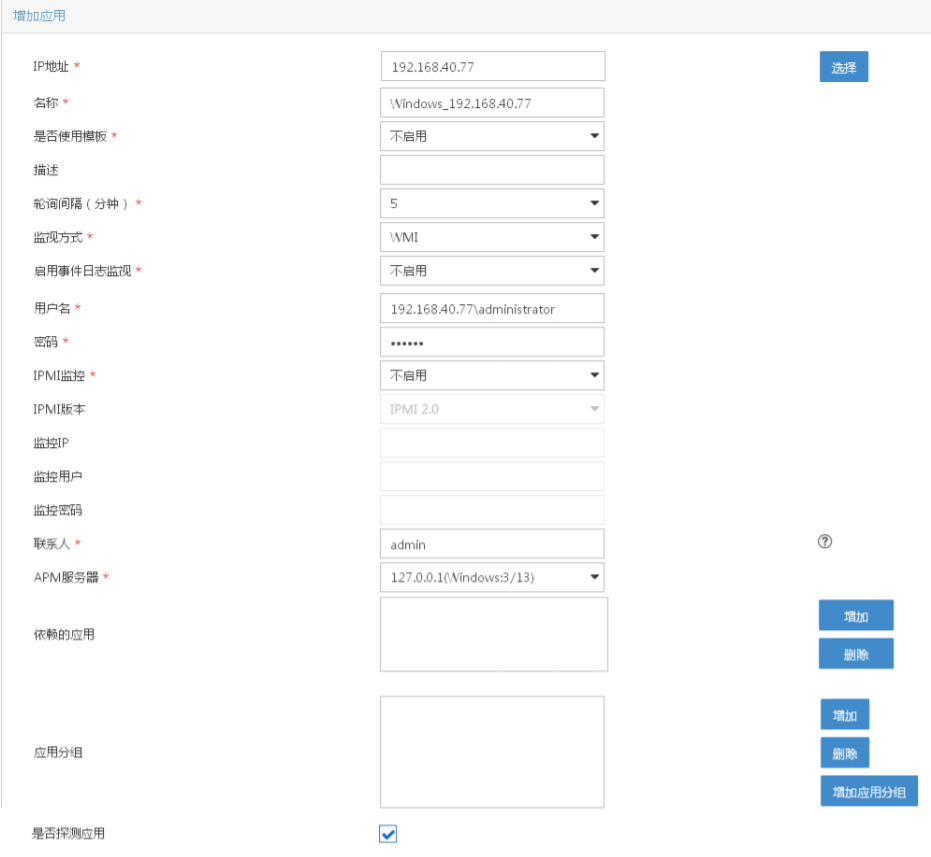
主机名\用户名方式

(4) 单击按钮,右上角会弹出增加应用成功提示框。
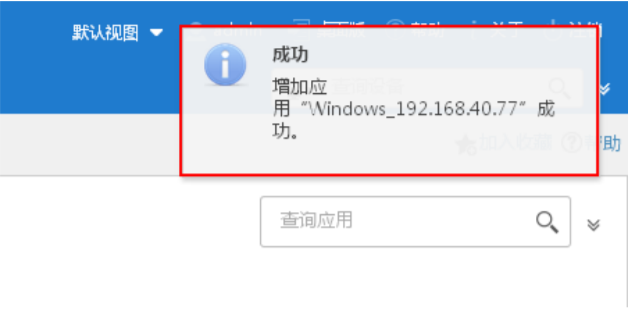
1.3 在APM中查看Windows监视报表
(1) 点击“资源”页签。
(2) 在左导航树中选择“应用管理 > 应用监视”菜单项。查看应用监视列表。
(3) 点击Windows_192.168.40.77 应用监视,查看监视报表。
Windows_192.168.40.77 应用监视报表
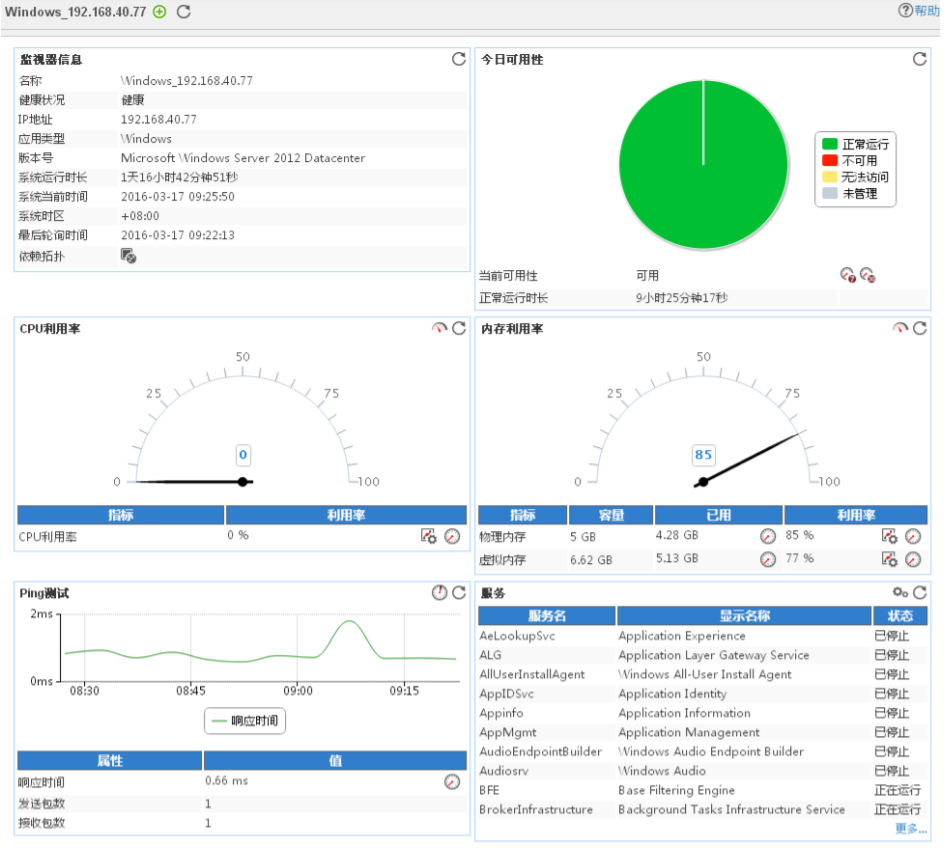
配置关键点
该案例暂时没有网友评论
编辑评论
✖
案例意见反馈


亲~登录后才可以操作哦!
确定你的邮箱还未认证,请认证邮箱或绑定手机后进行当前操作
